Microsoft es conocido por crear productos confiables. Estos productos confiables se instalan desde la aplicación Microsoft Store. Una vez puede instalar una variedad de aplicaciones. En este blog hablaremos específicamente sobre uno de los juegos populares de Microsoft llamado Sudoku.
Es uno de los juegos atractivos; Este juego de rompecabezas simplemente estimula tu mente. El juego trabaja en tu proceso de pensamiento lógico. Básicamente, este juego te ayuda con la toma de decisiones y la gestión del tiempo. Para profundizar el interés del usuario, el juego ofrece desafíos diarios que permiten a los jugadores ganar recompensas adicionales.
Pero desafortunadamente, innumerables usuarios han afirmado que su progreso en los desafíos diarios no se guarda. También han afirmado que cuando cierran sesión en el juego y luego vuelven a sus cuentas, notan un nuevo comienzo en lugar de progreso y recompensas en el juego. Bueno, es bastante desalentador y si también te enfrentas a que Microsoft Sudoku no guarda el progreso, no estés triste, este problema no es tan grande y se puede solucionar.
Pero antes de eso, analicemos las causas que manifiestan el problema; después de revisar muchos informes, llegamos a la conclusión de que hay varias razones que conducen a este problema. Algunas de las razones principales se enumeran a continuación:
#. Mala conexión a Internet: es más probable que enfrente el problema si su conexión a Internet es deficiente. Una conexión a Internet inestable puede impedir que el juego se sincronice correctamente con los servidores en línea.
#. Caché de la aplicación corrupta: Otra posible razón para enfrentar el problema es el caché de la aplicación corrupta. El caché es un dato importante y mejora la experiencia del usuario, pero el caché corrupto solo crea molestias para los usuarios.
#. Aplicación/Windows obsoletos: si su aplicación/sistema operativo Windows está desactualizado, puede provocar el problema mencionado anteriormente.
Ahora tenemos algunos conocimientos básicos sobre el problema y sus causas, por lo que podemos proceder con las soluciones.
Pruebe estos métodos para solucionar problemas del desafío diario de Microsoft Sudoku que no guarda 2024
Método 1: abrir y cerrar el juego
En este método simplemente le sugerimos que cierre y luego abra la aplicación. Es una de las formas más sencillas, así que inténtalo una vez.
Así es cómo:
Paso 1: primero cierre la aplicación en ejecución y búsquela en el menú Inicio
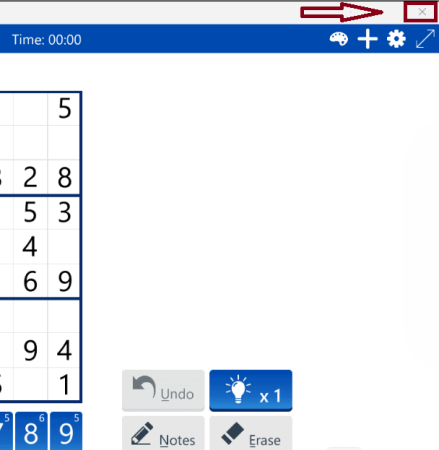
Paso 2: Ahora abra Sudoku y permita que la aplicación se cargue completamente y luego juegue
Método 2: reiniciar la computadora
Varios usuarios han afirmado que simplemente reiniciar su computadora resolvió su problema; también puedes intentar lo mismo.
Así es cómo:
Paso 1: Haga clic en “iniciar” y seleccione el icono “Encendido”> Elija Reiniciar de la lista
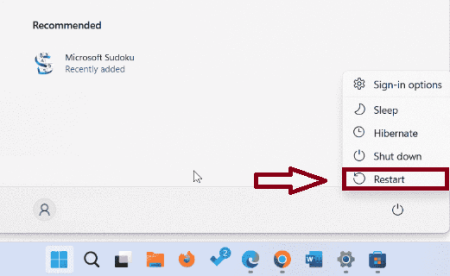
Paso 2: Después de reiniciar, abra la aplicación del juego, inicie sesión y vea si el problema se resolvió o no.
Método 3: instalar todas las actualizaciones de Windows
Actualizar su Windows a la última versión también es una buena manera de resolver estos problemas. Para continuar, siga las pautas que se mencionan a continuación:
Paso 1: Primero escriba Actualizaciones y presione la tecla Intro > En la nueva ventana, haga clic en Buscar actualizaciones
Paso 2: Ahora espere hasta que los archivos se descarguen e instalen> Si hay actualizaciones opcionales disponibles, instálelas también
Paso 3: finalmente reinicia tu dispositivo una vez hecho
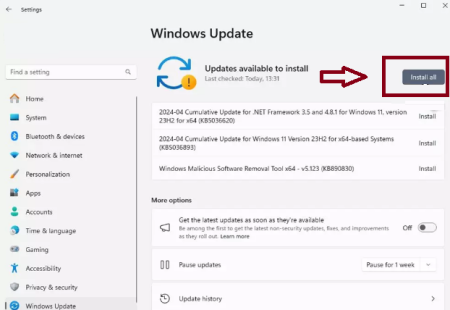
Método 4: ejecutar el solucionador de problemas de conexiones de red e Internet
Como mencionamos anteriormente, es probable que enfrente el problema anterior si su conexión a Internet no es estable. Entonces, para solucionar este problema, ejecute la herramienta incorporada para resolver el problema relacionado con la red.
Así es cómo:
Para ventanas 11
Paso 1: en la Búsqueda de Windows, escriba Solucionar problemas y presione la tecla Intro > Seleccione Otros solucionadores de problemas
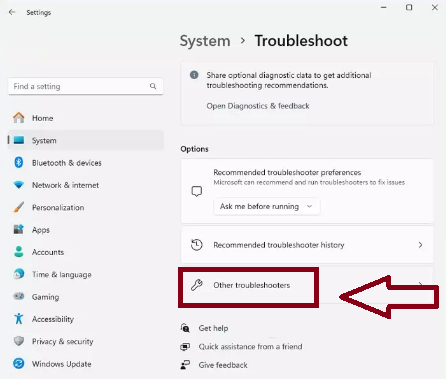
Paso 2: busque el solucionador de problemas de redes e Internet en la lista y seleccione Ejecutar
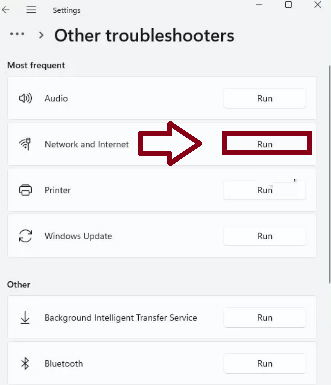
Paso 3: Ahora espere hasta que finalice el proceso y aplique las correcciones ofrecidas> finalmente reinicie su dispositivo
Para Windows 10
Paso 1: haga clic derecho en Inicio y elija Configuración > Navegue a la sección Red e Internet
Paso 2: en el lado derecho, busque la sección Configuración de red avanzada> haga clic en Solucionador de problemas de red y espere
Paso 3: Las correcciones se aplicarán automáticamente
Método 5: Vuelva a establecer su fecha
Si configuras la fecha y la hora antes de que ocurriera el problema del día, deberías poder completar los desafíos de ese mes.
Así es cómo:
Paso 1: navegue hasta Configuración de fecha y hora y desactive Establecer hora automáticamente > En Establecer fecha y hora manualmente, haga clic en el botón Cambiar
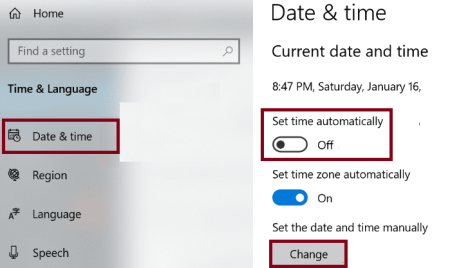
Paso 2: establezca su fecha y aplique los cambios> luego inicie el Sudoku
Método 6: restablezca su conexión a Internet
En este método, le sugerimos que simplemente restablezca su conexión a Internet; para hacerlo, siga las pautas que se mencionan a continuación:
Paso 1: haga clic derecho en Inicio y elija Configuración > Navegue a Red e Internet > En Configuración de red avanzada, haga clic en Restablecer red
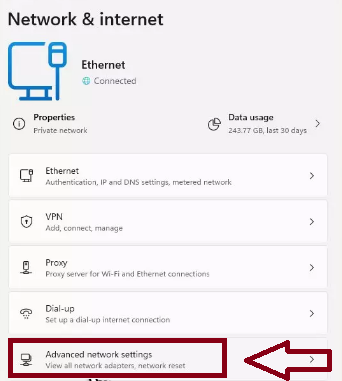
Paso 2: Luego haga clic en Restablecer ahora > finalice la acción y luego reinicie su sistema
Método 7: reparar o restablecer la aplicación Sudoku
Es más probable que enfrente el problema actual si hay algún problema con la aplicación en sí. Para continuar, siga las pautas que se mencionan a continuación:
Paso 1: haga clic derecho en Inicio y seleccione Aplicaciones y características/Aplicaciones instaladas > desplácese hacia abajo para encontrar Microsoft Sudok u y haga clic en Opciones avanzadas
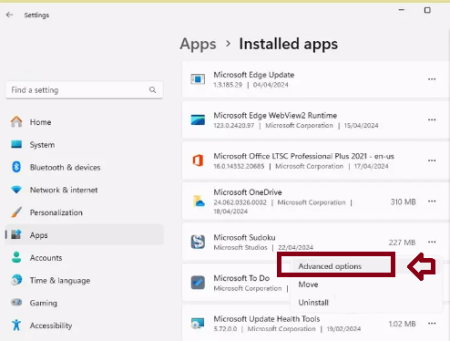
Paso 2: luego desplácese hacia abajo nuevamente y haga clic en Terminar y reparar
Paso 3: si eso no funciona, intenta usar Restablecer
Método 8: reinstalar la aplicación
Si todavía tiene problemas con Microsoft Sudoku que no guarda el progreso, se recomienda reinstalar la aplicación. Para hacerlo, siga las pautas que se mencionan a continuación:
Paso 1: En primer lugar, haga clic derecho en Inicio y seleccione Aplicaciones y características/Aplicaciones instaladas.
Paso 2: Desplácese hacia abajo para encontrar Microsoft Sudoku> toque los tres puntos y seleccione Desinstalar
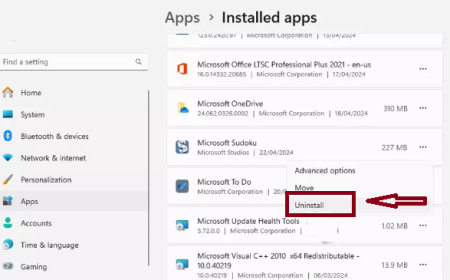
Paso 3: finalmente confirma todas las indicaciones para eliminar la aplicación
Método 9: Espere hasta recibir un anuncio corto (10) y solo continúe
Si ninguno de los métodos mencionados anteriormente le funciona, le sugerimos que utilice esta solución alternativa. Así es cómo:
Paso 1: En Microsoft Sudoku, inicie el desafío diario > Si ve un anuncio que dura entre 15 y 30 segundos, cierre la aplicación inmediatamente.
Paso 2: Ahora repita el proceso hasta que obtenga un anuncio de 10 segundos y déjelo reproducir por completo> finalmente continúe ya que se deben guardar los resultados normales del desafío Sudoku.
Pensamientos finales
¡Eso es todo chicos! El desafío diario de Microsoft Sudoku no se guarda, hemos intentado mencionar todas las soluciones posibles para resolver el problema. Cada uno de los métodos está probado y testado; Realmente esperamos que haya logrado solucionar el problema sin ningún problema. Gracias por leer.



